Nešiojamasis kompiuteris nemato wifi
 Šiuolaikinėse realybėse neįmanoma įsivaizduoti savo gyvenimo be nešiojamojo kompiuterio ir prieigos prie interneto išteklių. Belaidžiai tinklai tiesiogine prasme apgaubė miestų erdves ir gatves. Tačiau pasitaiko nenumatytų situacijų, kai mėgstama programėlė atkakliai nemato wifi tinklo. Skaitykite toliau, kad sužinotumėte daugiau apie galimas šios problemos priežastis ir kaip ją išspręsti. Kaip pridėti tinklą, jei nešiojamasis kompiuteris jo neranda?
Šiuolaikinėse realybėse neįmanoma įsivaizduoti savo gyvenimo be nešiojamojo kompiuterio ir prieigos prie interneto išteklių. Belaidžiai tinklai tiesiogine prasme apgaubė miestų erdves ir gatves. Tačiau pasitaiko nenumatytų situacijų, kai mėgstama programėlė atkakliai nemato wifi tinklo. Skaitykite toliau, kad sužinotumėte daugiau apie galimas šios problemos priežastis ir kaip ją išspręsti. Kaip pridėti tinklą, jei nešiojamasis kompiuteris jo neranda?
Straipsnio turinys
Kodėl mano nešiojamasis kompiuteris nemato „Wi-Fi“?
Nešiojamasis kompiuteris gali nematyti belaidžio tinklo dėl daugelio priežasčių. Pirmiausia turite įsitikinti, ar tam tikroje srityje apskritai yra „Wi-Fi“. Už tai:
- Pravers ir kiti turimi įrenginiai: išmanusis telefonas, planšetė, kompiuteris ir kt. Būtina patikrinti, ar jie mato tinklą. Jei taip, tuomet turėtumėte toliau ieškoti problemos. Jei „Wi-Fi“ vis tiek nepasiekiamas, dar kartą patikrinkite maršrutizatoriaus nustatymus.
- Patikrinkite, ar tinklo adapteris įjungtas: jis turėtų būti apšviestas specialiu jutikliu. Be to, adapteris įjungiamas naudojant paprastą klavišų kombinaciją [Fn] + nuo [F1] iki [F12]
- Prieinamo tinklo paiešką lydi mirksi geltona žvaigždutė šalia antenos piktogramos.
- Jei paieška nepavyksta, turėtumėte paleisti trikčių šalinimo centrą. Daugeliu atvejų siūlomos rekomendacijos padeda aptikti tinklą.
Dažnai pasitaiko situacijų, kai nešiojamasis kompiuteris nustoja matyti wifi po remonto ar įprasto dulkių ir nešvarumų valymo.Belaidis modulis galėjo būti išjungtas dėl aplaidumo arba pažeisti laidai. Tokiu atveju padės tik funkcijų išmontavimas ir sujungimas arba fizinio gedimo atveju pakeitimas nauju moduliu. Taip pat nepakenks patikrinti, ar programėlėje nėra mechaninio mygtuko ar adapterio jungiklio. Dažnai vartotojas paliečia nematomą svirtį ir net neįtaria.
Dėmesio! Prieš pradedant sąranką, patartina perskaityti instrukcijas, kaip prijungti programėlę prie belaidžių tinklų. Galbūt pavyks rasti niuansų, kurie anksčiau buvo praleisti.
Kodėl nešiojamas kompiuteris mato, bet neprisijungia prie „Wi-Fi“?
 Taip pat yra situacija, kai nešiojamasis kompiuteris mato tinklą, bet neprisijungia prie konkretaus tinklo. Ši problema dažnai glumina nepatyrusius vartotojus, nes problema gali būti ne tik kompiuteryje. Tačiau nerimauti tikrai neverta, nes 85% atvejų priežastis yra aiški. Taip yra dėl to, kad apgyvendintose vietovėse vienam signalui informacijai priimti yra apie 10 paskirstymo maršrutizatorių, o kiekvienas naujas taškas ieško laisvo diapazono. Belaidžio tinklo nustatymuose diapazono paieška nustatyta kaip automatinė. Taigi, kai įjungiate nešiojamąjį kompiuterį, „Wi-Fi“ neprisijungia dėl neteisingos gretimo ryšio konfigūracijos. Panagrinėkime galimus problemos sprendimo būdus:
Taip pat yra situacija, kai nešiojamasis kompiuteris mato tinklą, bet neprisijungia prie konkretaus tinklo. Ši problema dažnai glumina nepatyrusius vartotojus, nes problema gali būti ne tik kompiuteryje. Tačiau nerimauti tikrai neverta, nes 85% atvejų priežastis yra aiški. Taip yra dėl to, kad apgyvendintose vietovėse vienam signalui informacijai priimti yra apie 10 paskirstymo maršrutizatorių, o kiekvienas naujas taškas ieško laisvo diapazono. Belaidžio tinklo nustatymuose diapazono paieška nustatyta kaip automatinė. Taigi, kai įjungiate nešiojamąjį kompiuterį, „Wi-Fi“ neprisijungia dėl neteisingos gretimo ryšio konfigūracijos. Panagrinėkime galimus problemos sprendimo būdus:
- Pakeiskite maršrutizatoriaus kanalo plotį. Norėdami tai padaryti, turite eiti į maršrutizatoriaus sąsają atidarydami naują naršyklės skirtuką ir ten įvesdami IP adresą. Duomenys dažniausiai užrašomi ant maršrutizatoriaus dangtelio, o tikslesnę informaciją nesunkiai galima rasti internete. Tada suraskite skyrių, atsakingą už „Wi-Fi“ ryšį, ir pakeiskite kanalo plotį į elementą, kuris nėra automatinis. Pasibaigus darbui, turite iš naujo paleisti maršrutizatorių.
- Pabandykite pakeisti kanalo atnaujinimo dažnį kaip nuskaitymo intervalo dalį. Norėdami tai padaryti, adapterio ypatybių stulpelyje „papildoma“ pakeiskite reikšmę iki minimumo. Tai laikotarpis, per kurį nešiojamasis kompiuteris nuskaitys belaidžių tinklų aplinką.
Taip pat atsitinka, kad programėlė mato visus galimus kaimyninių biurų ar butų tinklus, tačiau reikiamo prieigos taško sąraše nėra. Tokiu atveju paieška atliekama šalia maršrutizatoriaus, kuo arčiau jo. Tai daroma, kai nešiojamasis kompiuteris buvo neseniai įsigytas ir nustatymai yra tikslinami. Gali būti, kad prisijungti neleidžia nustatymai arba atstumas nuo signalo paskirstymo taško. Jei programėlė užfiksuoja tinklą šalia maršrutizatoriaus, turite patikrinti pastarojo nustatymus.
Kur yra nešiojamojo kompiuterio „Wi-Fi“ nustatymai?
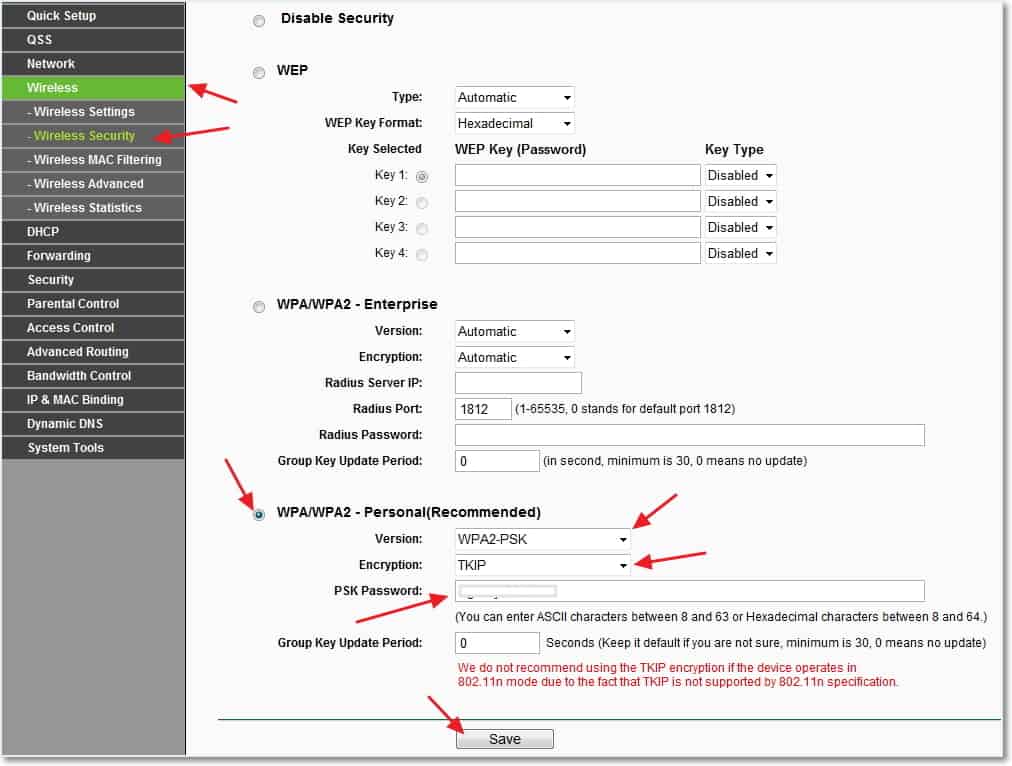 Jei jau išbandėte daugelį pateiktų rekomendacijų, turėtumėte patikrinti, ar jūsų veikiančiame įrenginyje yra prijungtas „Wi-Fi“. Norėdami tai padaryti, dešiniuoju pelės mygtuku spustelėkite ryšio piktogramą ir raskite Tinklo ir bendrinimo centrą. Čia taip pat galite pakeisti adapterio nustatymus ir įjungti belaidį ryšį. Kartais juos išjungia atsitiktinis spartusis klavišas, skirtas kelionėms lėktuvu. Svarbiausia, kad būtų rodoma piktograma su geltona žvaigždute, simbolizuojančia tinklo prieinamumą.
Jei jau išbandėte daugelį pateiktų rekomendacijų, turėtumėte patikrinti, ar jūsų veikiančiame įrenginyje yra prijungtas „Wi-Fi“. Norėdami tai padaryti, dešiniuoju pelės mygtuku spustelėkite ryšio piktogramą ir raskite Tinklo ir bendrinimo centrą. Čia taip pat galite pakeisti adapterio nustatymus ir įjungti belaidį ryšį. Kartais juos išjungia atsitiktinis spartusis klavišas, skirtas kelionėms lėktuvu. Svarbiausia, kad būtų rodoma piktograma su geltona žvaigždute, simbolizuojančia tinklo prieinamumą.
„Windows 8“ modeliuose patikrinimas atliekamas per valdymo skydelį ir kompiuterio nustatymus. Šalia belaidžio tinklo esantis žymimasis laukelis turi būti įjungtas. XP sistemoje adapteris bus prijungtas automatiškai ir nieko nereikia daryti rankiniu būdu. Septintoje versijoje atitinkamos piktogramos ieškoma tinklo valdymo centre, kuris jau buvo aprašytas anksčiau.
Svarbus komponentas yra „Wi-Fi“ adapterio patikrinimas. Nuo to priklauso tinklo radimas ir nenutrūkstamas jo veikimas.Siekiant taupyti akumuliatoriaus energiją, dauguma nešiojamųjų kompiuterių modelių užtikrina greitą išjungimą ir prisijungimą prie tinklo. Paprastai nustatomos šios problemos:
- Adapterio aparatinės įrangos gedimas, kuris yra labai retas.
- Trūksta „Wi-Fi“ adapterio tvarkyklės arba ji netinkamai įdiegta. Tai dažnai nutinka naujuose įrenginiuose arba pakeitus operacinę sistemą. Pavyzdžiui, kai kuriose „Windows“ versijose tvarkyklę reikia įdiegti rankiniu būdu.
Norėdami atlikti reikiamą patikrinimą, tiesiog suraskite įrenginių tvarkytuvę per paiešką. Atitinkamame skirtuke raskite adapterį, pavadintą „Wireless“ arba „Wi-Fi“. Jei jo trūksta, turite atsisiųsti specialią programą iš oficialios gamintojo svetainės. Jei yra adapteris, bet belaidis tinklas neveikia, tada:
- Dešiniuoju pelės mygtuku spustelėkite piktogramą ir pasirinkite skyrių „Ypatybės“. Lange turėtų būti nurodyta, kad įrenginys veikia normaliai.
- Tada dar kartą dešiniuoju pelės mygtuku spustelėkite adapterio piktogramą ir pasirinkite „įjungti“.
- Po atliktų veiksmų viskas turėtų veikti. Taip pat galite iš naujo įdiegti tvarkyklę ir iš naujo nustatyti nustatymus.
Svarbu! Adapterio piktogramos viduje neturėtų būti trikampio logotipo su šauktuku. Tai reiškia, kad vairuotojas veikia netinkamai.
Kaip tokiais atvejais prijungti nešiojamąjį kompiuterį prie „Wi-Fi“.
 „Wi-Fi“ atjungimas gali įvykti dėl dažnam žmogui nežinomų priežasčių ir kiekvieną kartą jos gali skirtis. Yra dar keli paprasti būdai, kurie gali padėti:
„Wi-Fi“ atjungimas gali įvykti dėl dažnam žmogui nežinomų priežasčių ir kiekvieną kartą jos gali skirtis. Yra dar keli paprasti būdai, kurie gali padėti:
- Pravartu 10-15 sekundžių išjungti maršrutizatoriaus maitinimo modulį ir vėl jį įjungti.
- Taip pat padeda sistemos perkrovimas.
- Nepamirškite apie adapterio diagnostiką. Periodiškai virtualus asistentas pateikia vertingų rekomendacijų.
- Iš naujo įdiegę operacinę sistemą, atminkite, kad tvarkyklės, kurios veikė septintoje versijoje, gali neveikti su aštuntąja Windows versija.
- Patikrinkite WLAN automatinio konfigūravimo paslaugą, kuri yra atsakinga už tinklo adapterius. Jei jis neveikia, adapteriai negalės paleisti. Jį rasite per pradžios meniu ir WLAN automatinio konfigūravimo paslaugą. Jums tereikia jį suaktyvinti.
Patikrinkite maršrutizatoriaus nustatymus. Jie gali suklysti ne dėl vartotojo kaltės. Pasitaiko ir juokingų atvejų, kai vienas iš šeimos narių pakeitė slaptažodį ir pamiršo apie tai perspėti. Jei piktograma yra nutildyto atspalvio, spustelėkite ją ir spustelėkite prisijungti, prieš tai sužinoję, ar slaptažodis nepasikeitė. Tada turėtumėte peržiūrėti maršrutizatoriaus nustatymus. Tai gali padėti belaidžio tinklo nustatymų vedlys. Žinoma, daug kas priklauso nuo paties maršrutizatoriaus parametrų. Tačiau svarbiausia yra įsitikinti, kad belaidis ryšys yra patikrintas.
Vartotojas pats nustato tinklo pavadinimą ir prisijungimo slaptažodį, taip pat pasirenka režimą. Peržiūrėkite skyrių apie LAN tinklo duomenis ir pakeiskite specifikacijas, priklausomai nuo teikėjo.
Nuoroda! Norėdami greitai pasiekti „Wi-Fi“, pabandykite naudoti spartųjį klavišą Fn + belaidžio tinklo piktogramą.
Belaidžių tinklų trūkumo arba neteisingo rodymo problema yra gana dažna asmeniniuose kompiuteriuose, nešiojamuosiuose kompiuteriuose, planšetiniuose kompiuteriuose ir kituose įrenginiuose. Yra daug galimų problemos priežasčių. Todėl norint teisingai parinkti sprendimo būdą, reikėtų kuo tiksliau įvertinti konkrečią situaciją. Tikimės, kad šis straipsnis bus naudingas ir padės nustatyti „Wi-Fi“.




